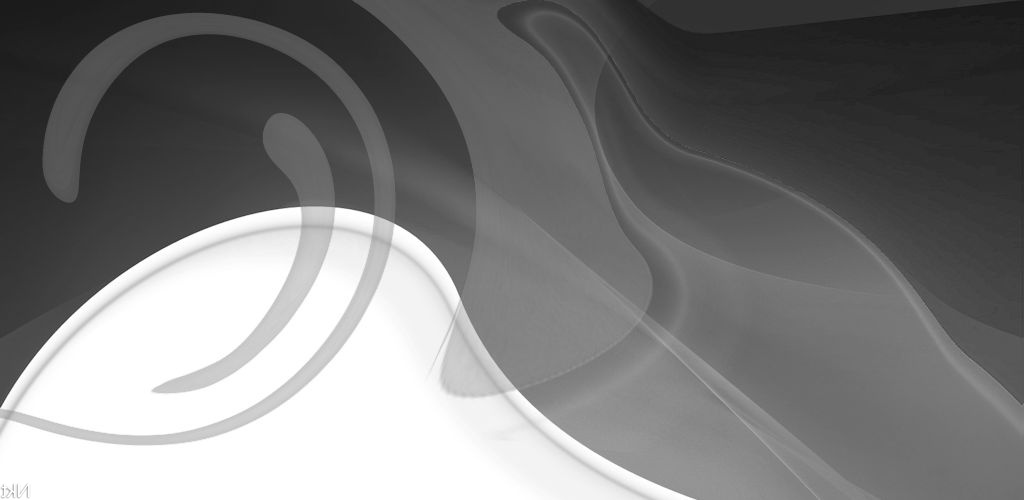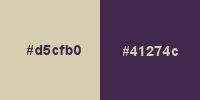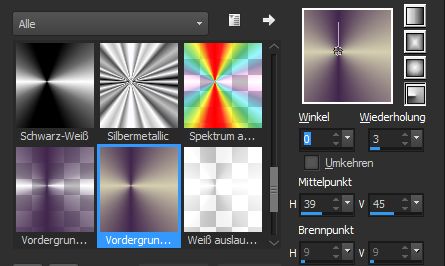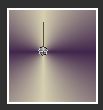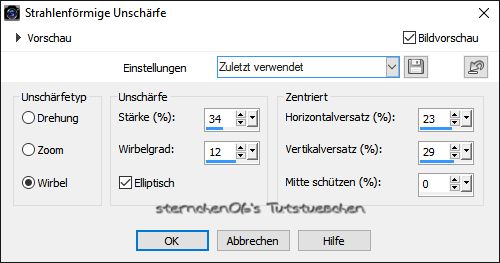|
Sophie
meine Tutoriale werden hier registriert und gestestet
Dieses Tutorial wurde mit PSP X7 erstellt, Das Copyright Tutorials liegt bei mir sternchen06 aka A.Brede-Lotz. Das Tutorial darf nicht kopiert oder auf anderen Seiten zum download angeboten werden.
Herzlichen Dank auch an die Künstler die uns Bastlern die Erlaubnis erteilt habe ihre Werke zu nutzen in diesem Fall ein Herzliches Dankeschön an Ignis FatuusII(Tatjana) http://ignisfatuusii.deviantart.com/ sollte ich dennoch unwissentlich ein Copy verletzt haben:
Keine
Abmahnung ohne vorherigen Kontakt
weitere Tutoriale findest du:
Bei den neueren PSP Versionen ist horizontal spiegeln jetzt vertikal spiegeln und vertikal spiegeln jetzt horizontal spiegeln allerdings wird beim spiegeln nicht mehr auf die andere Seite verschoben hierfür musst du dann über Verschiebung/Versatz verschieben oder: lade dir die Skripte für das vertikale und horizontale spiegeln runter füge diese Skripte in den Skriptordner (eingeschränkt) deines PSPs ein Wenn du dann die jeweiligen Skripte anwendest wird auch wieder so gespiegelt wie du es von älteren Versionen kennst
Du benötigst: Dein PSP eine copysafe misted Portraittube und die Maske 1250181569_nikita_masques - bitte genau so abspeichern zum download der Originalgröße auf die Maske klicken sowie eine misted Blumentube Filter: Graphics Plus
1. Öffne eine neue transparente Leinwand 1000 x 650 px suche dir aus deiner Tube eine helle und eine dunkle Farbe meine sind diese hier
Fülle die Leinwand mit der Hintergrundfarbe Ebene - neue Rasterebene Erstelle folgenden Farbverlauf und fülle die Leinwand damit
Öffne die Maske und minimiere sie - Ebenen - neue Maskenebene - aus Bild - ok
Zusammenfassen - Gruppe zusammenfassen Effekte - Kanteneffekte - Nachzeichen - wiederholen 2. Ebenen - neue Rasterebene - drehe die Farben in der Materialpalette um der Farbverlauf sieht nun so aus
mit dem Verlauf füllen Ebenen - neue Maskenebene - Maske wie oben (Punkt1)- setze diesesmal aber einen Haken bei Maske umkehren Gruppe zusammenfassen - vertikal und horizontal spiegeln - Deckkraft auf 55% Effekte - Kanteneffekte - Nachzeichnen
3. Ebenen - neue Rasterebene - Fülle die Ebene mit der hellen Farbe Öffne deine misted Tube (die Frauentube)- entferne den evtl. vorhandenen Credit - minimieren Ebenen - neue Maskenebene - aus Bild - aktiviere die misted Tube
zusammenfassen - Gruppe zusammenfassen Einstellen - Unschärfe - strahlenförmige Unschärfe
Effekte - Bildeffekte - nahtloses Kacheln
Effekte - Kanteneffekte - Nachzeichnen 4. Ebenen - neue Rasterebene - Füllen mit dem Farbverlauf Auswahl - Alles auswählen - Auswahl - Ändern - verkleinern - 3 Px - Entf. Taste drücken Auswahl aufheben 5. Öffne deine misted Tube - entferne falls nötig den Credit und kopiere die Tube - vorher evtl. vertikal spiegeln aktiviere in der Ebenenpalette die 2. Ebene von Oben - und füge deine Tube als neue Ebene ein Größe anpassen - nach rechts verschieben 6. Öffne die misted Blumentube - ich habe 2x die Maske 2020 auf die Blumentube angewendet kopieren - als neue Ebene einfügen Größe anpassen - nach links oben verschieben Ich habe meine Blumentube noch passend koloriert Zusammenfassen - alle zusammenfassen 7. Auswahl - Auswahl alles Bild - Rand hinzufügen - symetrisch - 65 px - dunkle Hintergrundfarbe Effekte - 3D Effekte Schlagschatten 1/1/80/15/schwarz - Wiederholen mit -1/-1/80/15/schwarz Auswahl umkehren Effekte - Plugins - Graphics Plus - Cross Shadow - Standart - Auswahl aufheben Bild - Rand hinzufügen - symetrisch - 1px - helle Vordergrundfarbe 8. Aktiviere dein Textwerkzeug- stelle die Hintergrundfarbe auf die Helle Farbe - Deaktiviere die Vordergrundfarbe suche dir eine schöne Schriftart meine nennt sich Copper Alt Caps Expert - Schriftgröße 72px und schreibe SOPHIE - verschiebe den Text nach links unten - siehe mein fertiges Bild Effekte - 3D Effekte - Schlagschatten 1/-1/100/0/schwarz Bild - Größe ändern - Größe aller Ebenen ändern angehakt - verkleinern auf 850 px 9. Setze nun noch den Künstlercredit in die Nähe der Tube und dein designed by auf das Bild alles zusammenfassen und als jpg speichern
Tutorial und Seitendesign © by sternchen06 |